
Seller Hubというページをブックマークしたほうがいいと聞いたのですが、Seller Hubの使い方が分かりません。教えて下さい。

分かりました!こちらの記事ではSeller Hubについて解説します!
eBay初心者の方ですと「Seller Hubはブックマークしておいて方がいいよ。」と言われたことがあるかもしません。しかし、「Seller Hubってどように使えばいいのか?」「Seller Hubって何?」と思っている方も中にはいらっしゃると思います。
ですので、こちらの記事ではSeller HubについてeBay初心者の方でも理解できるように分かりやすく解説できればと思います。
Seller Hubとは?
eBayのSeller Hub(セラーハブ)は、eBayの出品者向けの管理ツールで、販売活動を一元管理できます。出品、注文管理、マーケティング、分析、カスタマーサポートなどの重要な業務をSeller Hubの画面から効率的に行うことができます。

eBayセラーの管理画面であると考えればOKです!
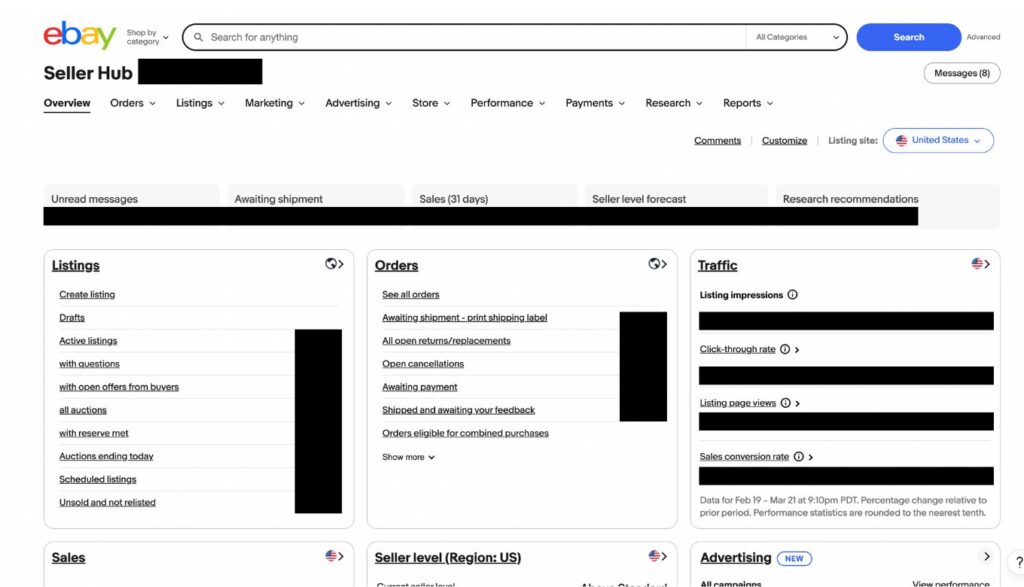
Seller Hubにはこちらからアクセスすることが可能です。

Seller Hubはよく使うのでブックマーク必須です!これからSeller Hubの画面について画面の場所ごとに解説していきます。
Seller Hubの管理画面について解説(上段)
まずはSeller Hubの管理画面(上段)について説明できればと思います。分かりやすいように項目ごとに解説させていただきます。

①:Overview(概要)
こちらをクリックするとホーム画面に遷移します。
②:Orders(注文)
| All orders | すべての注文 |
| Awaiting Payment | 支払い待ち |
| Awaiting Shipment | 発送待ち |
| Paid and shipped | 支払い済み・発送済み |
| Cancellations | キャンセル |
| Returns | 返品 |
| Requests and disputes | リクエストと異議申し立て |
| Shipping rabels | 配送ラベル |
注文された商品の管理を行うページです。トラブルがあるとReturnやRequests and disputesの箇所に表示されますのでトラブル対応はそちらから確認しましょう。
③:Listings(出品)
| Create listing | 出品を作成 |
| Active | 進行中 |
| Unsold | 売れ残り |
| Drafts | 下書き |
| Scheduled | 日時指定 |
| Ended | 終了 |
商品を出品したり、出品した商品の管理が可能です。
④:Marketing(マーケティング)
| Summary | 概要 |
| Discounts | ディスカウント |
| Buyer groups | 購入者グループ |
| Subscriber discounts | 登録者割引 |
| Social | ソーシャル |
マーケティング施策を打ったり、マーケティング施策の管理が可能です。
⑤:Advertising(広告)
| Dashboard | ダッシュボード |
| Campaigns | キャンペーン |
広告(主にPromoted Listings)の発行や管理が可能です。
⑥:Store(ストア)
| Edit store | ストアの編集 |
| Store categories | ストアカテゴリー |
| Store traffic | ストアトラフィック |
| Store newsletter | ストアニュースレター |
| Social | ソーシャル |
| Subscriber discounts | 登録者割引 |
| Manage subscription | プランを管理 |
| Time away | 臨時休業 |
ストアの管理が可能です。
⑦:Performance(パフォーマンス)
| Summary | 概要 |
| Seller level | セラーレベル |
| Sales | 売上 |
| Traffic | トラフィック |
| Service metrics | サービスメトリクス |
出品商品の表示回数やセラーのレベルなど数値の分析が可能です。
⑧:Payments(支払い)
| Summary | 概要 |
| All transactions | すべての取引 |
| Payouts | 支払い |
| Reports | レポート |
| Taxes | 税金 |
支払いに関する設定や管理が可能です。
⑨:Research(リサーチ)
| Product research | プロダクトリサーチ |
| Sourcing insights | ソーシングインサイト |
商品のリサーチや分析が可能です。
⑩:Reports(レポート)
| Uploads | アップロード |
| Downloads | ダウンロード |
| Schedule | 日時指定 |
CSVを使用して効率的に商品の出品や編集が可能です。
Seller Hubの管理画面について解説(上段・その他)
次にSeller Hubの管理画面(上段・その他)について説明できればと思います。分かりやすいように項目ごとに解説させていただきます。

①:Hi 〇〇 ~
こちらからストアのページやMy eBayに遷移が可能です。
②:Help & Contact(ヘルプとお問い合わせ)
eBayのお問い合わせページに遷移することが可能です。
③:Ship to(お届け先)
お届け先を変更できます。リサーチの最安値検索なんかをする場合は、こちらを日本からアメリカに変更したりします。
④:English / Japanese(英語 / 日本語)
ページの言語の切り替えが可能です。
⑤:Sell(出品)
こちらから商品を出品可能です。
⑥:Watchlist(ウォッチリスト)
ウォッチを付けている商品のリストを確認できます。
⑦:My eBay
eBayの細かい設定ができるページであるMy eBayに遷移できます。
⑧:Messages(メッセージ)
eBayやバイヤーからのメッセージを確認することができます。
⑨:Customize(カスタマイズ)
Seller Hubのウィンドウを自分が使いやすいように設定できます。
⑩:Listing Site(出品サイト)
eBay.com以外のeBayのサイト(例えばeBayのカナダやオーストラリア)に合わせるように変更が可能です。eBay Magを使っている方なんかは違うeBayのサイトの売上を確認したりできます。
Seller Hubの管理画面について解説(中段・ウィンドウ)
次にSeller Hubの管理画面(中段・ウィンドウ)について説明できればと思います。分かりやすいように項目ごとに解説させていただきます。
Listings(出品)
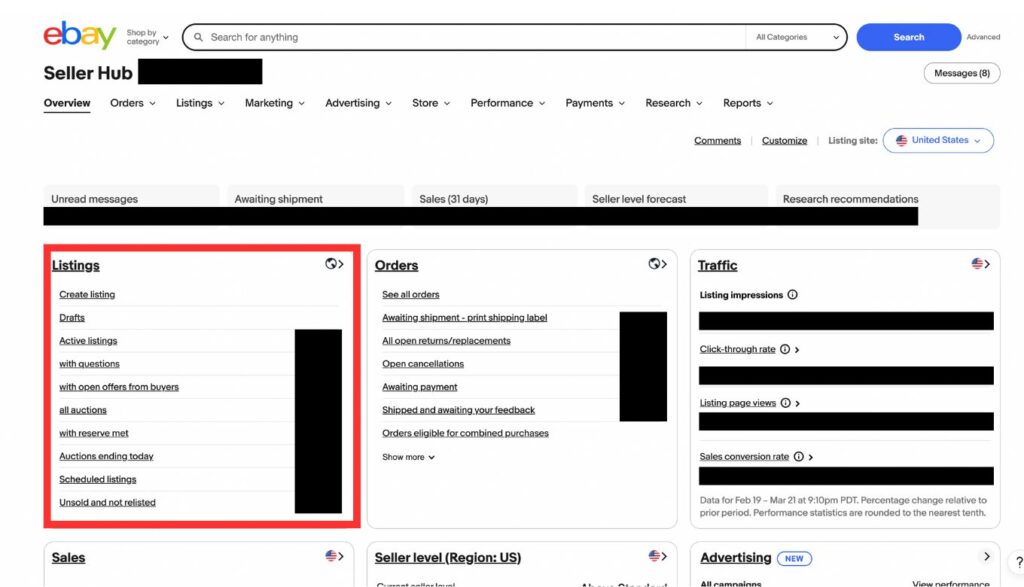
まずは、Listings(出品)の画面についてです。各項目については以下の通りです。
| 英語 | 日本語 |
| Create listing | 出品を作成 |
| Drafts | 下書き |
| Active listings | 販売中の出品 |
| with questions | 質問あり |
| with open offers from buyers | 購入者からの未処理オファーあり |
| all auctions | すべてのオークション |
| with reserve met | 正味金額 |
| Auctions ending today | 本日終了のオークション |
| Scheduled listings | 日時指定された出品 |
| Unsold and not relisted | 売れ残り、再出品されていない |

Listings(出品)の画面で商品を出品・管理します。オークション出品や予約出品もこちらで管理できます。
Orders(注文)
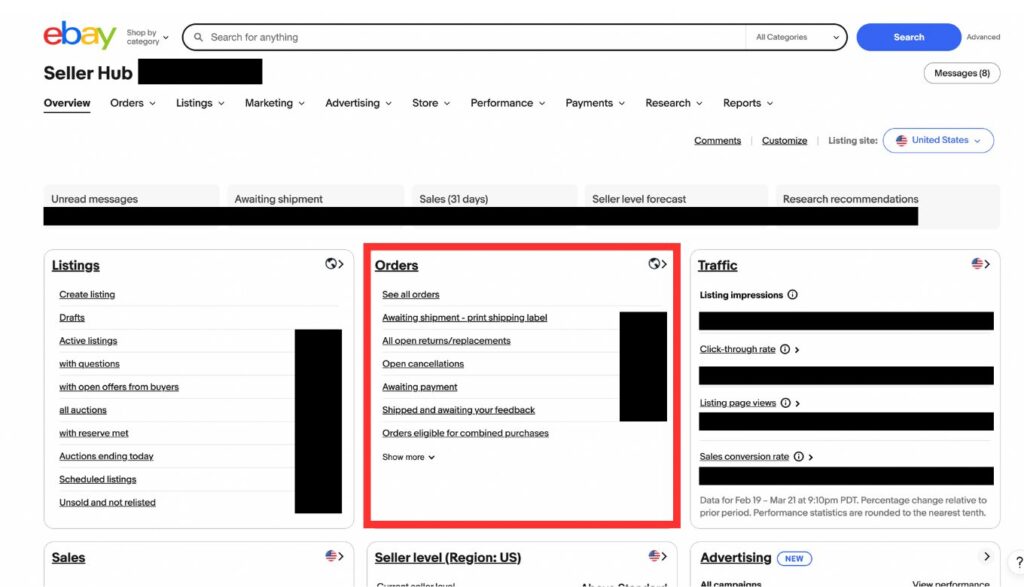
次は、Orders(注文)の画面についてです。各項目については以下の通りです。
| 英語 | 日本語 |
| See all orders | すべての注文を見る |
| Awaiting shipment – print shipping label | 発送待ち – 発送ラベルを印刷 |
| All open returns/replacements | すべての返品/交換品 |
| Open cancellations | キャンセル待ち |
| Awaiting payments | 支払い待ち |
| Shipped and awaiting your feedback | 発送済み、フィードバック待ち |
| Orders eligible for combined purchases | まとめ買い対象注文 |
| Archived | アーカイブ済み |

主に注文済みの商品の確認を行います。こちらで注文商品を確認して注文先の送り状・インボイスを国際郵便のサイトやクーリエのサイト、Hirogete、Ship & COで作成します。
Traffic(トラフィック)
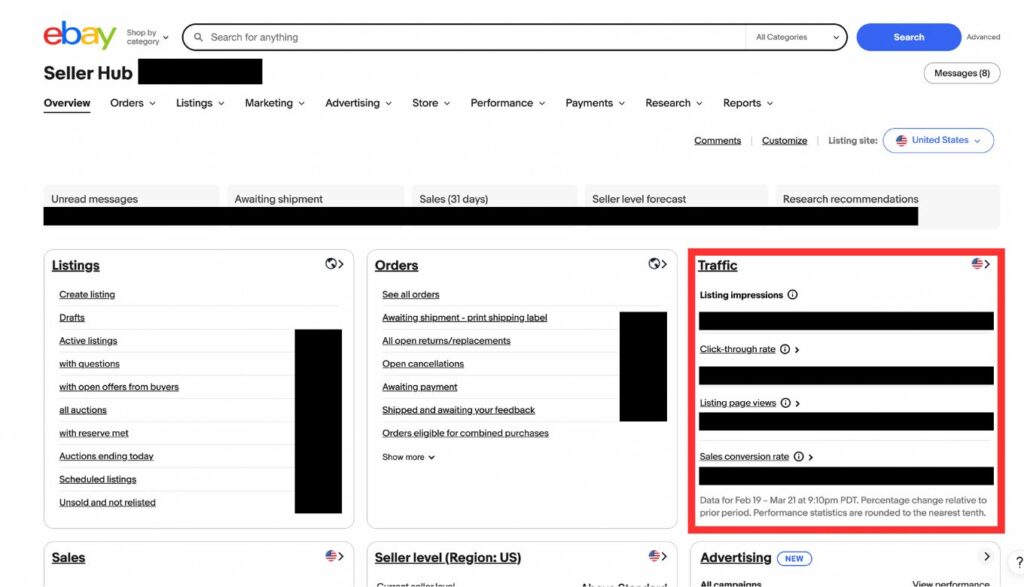
次は、Traffic(トラフィック)の画面についてです。各項目については以下の通りです。
| 英語 | 日本語 |
| Listing impressions | インプレッション(表示回数) |
| Click-through rate | クリック率 |
| Listing page views | ページの閲覧数 |
| Sales conversion rate | コンバージョン率(成約率) |

こちらで自身の商品がどれだけインプレッション(表示)されていて、そこからクリックされ、コンバージョンされているかを確認可能です。eBay初心者の方はまず出品数を増やしてインプレッション(表示回数)を右肩上がりにしていきましょう。
Sales(売上)
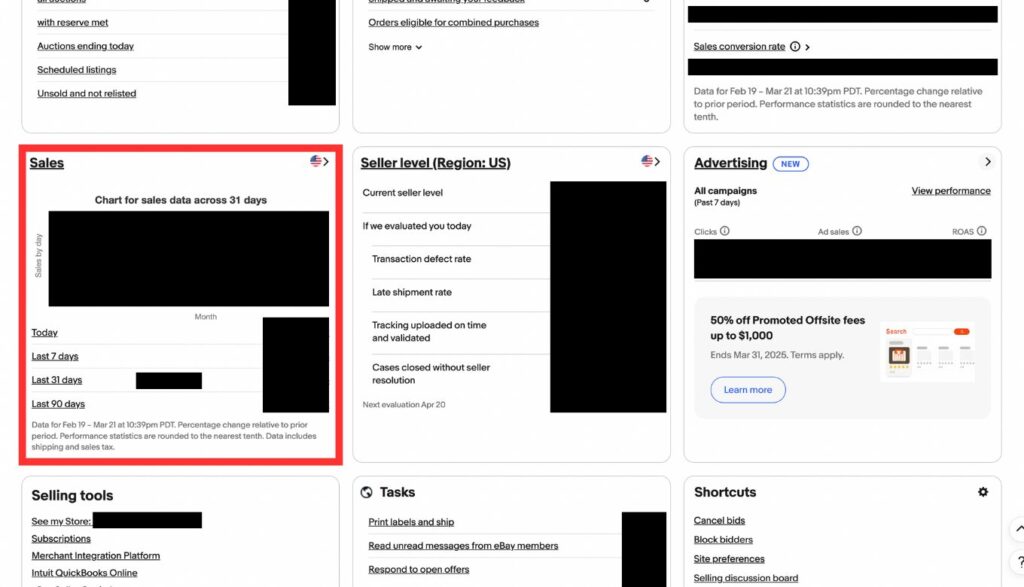
次は、Sales(売上)の画面についてです。各項目については以下の通りです。
| 英語 | 日本語 |
| Today | 本日 |
| Last 7 days | 過去7日間 |
| Last 31 days | 過去31日間 |
| Last 90 days | 過去90日間 |

こちらでは売上を確認可能です。本日、1週間、1ヶ月、90日間で見ることができます。
Seller level(セラーレベル)
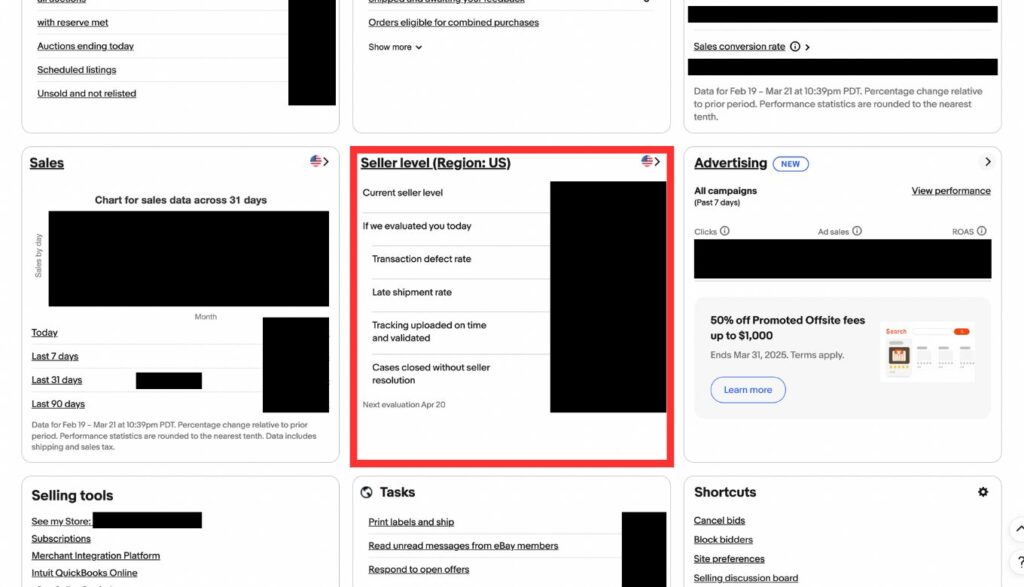
次は、Seller level(セラーレベル)の画面についてです。各項目については以下の通りです。
| 英語 | 日本語 |
| Current seller level | 現在のセラーレベル |
| If we evaluated you today | 今日あなたを評価したら |
| Transaction defect rate | 取引不良率 |
| Late shipment rate | 遅延出荷率 |
| Tracking uploaded on time and validated | 追跡情報は時間通りにアップロードされ、検証済み |
| Cases closed without seller resolution | セラーの解決なしに終了したケース |

セラーレベルは定期的に確認しておきたい項目です。バイヤーさんに対して不誠実だったり、間違った対応をしてしまうとセラーレベルが悪化し、Below Standardという悪い状態になってしまうことがあります。
Advertising(広告)
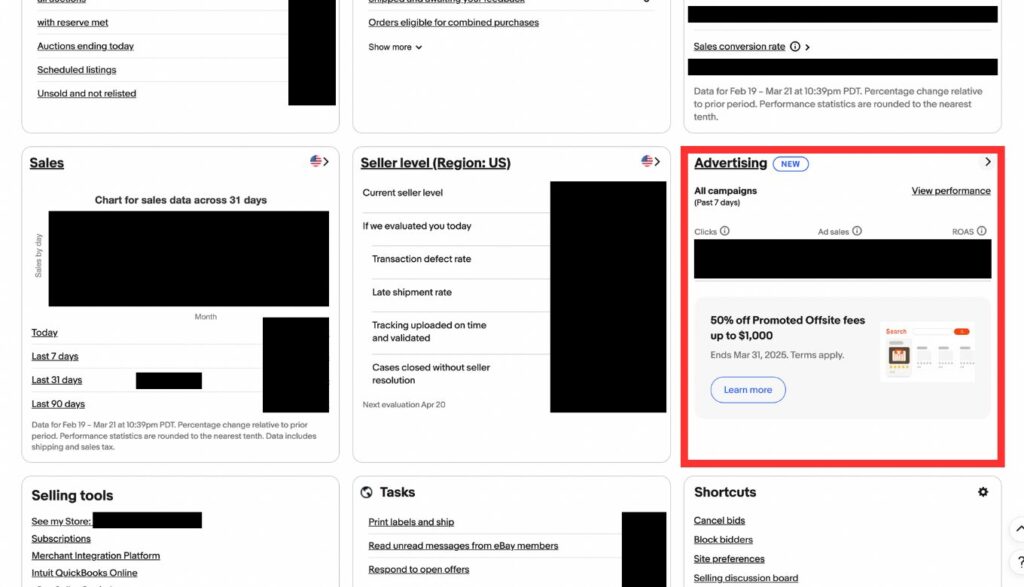
次は、Advertising(広告)の画面についてです。各項目については以下の通りです。
| 英語 | 日本語 |
| View performance | パフォーマンスを表示 |
| Clicks | クリック数 |
| Ad sales | 広告販売額 |
| ROAS | ROAS |

広告では実際に自分がかけている広告の効果を確認することが可能です。とはいえ、eBay初心者の方はそこまで厳密に確認しなくても売上を立てることが可能ですので、どちらかと言えば先にお伝えした項目の方を重点的に確認していただければと思います。
Selling tools(出品ツール)
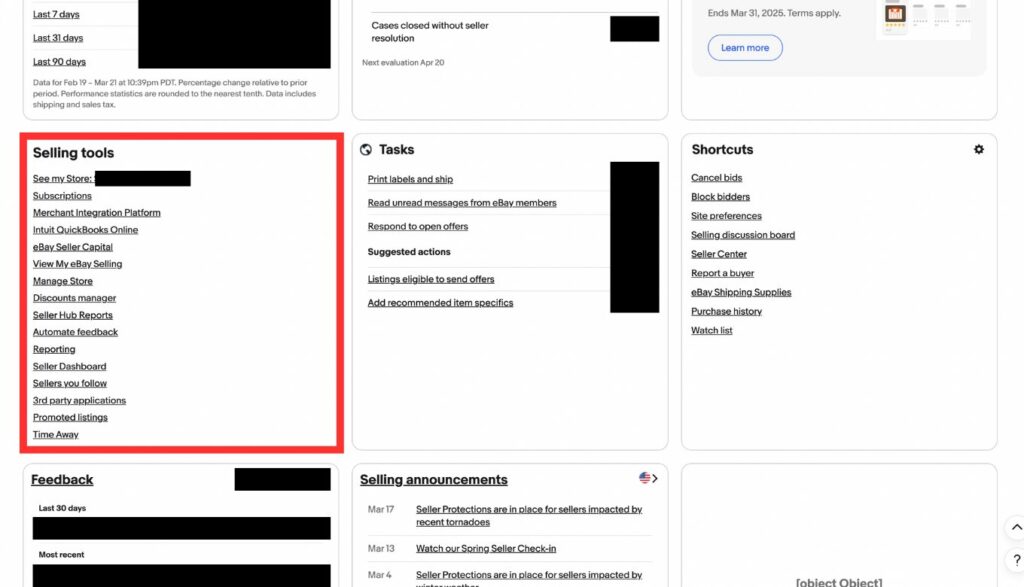
次は、Selling tools(出品ツール)の画面についてです。各項目については以下の通りです。
| 英語 | 日本語 |
| See my Store | ストアを見る |
| Subscriptions | サブスクリプション |
| Merchant Integration Platform | 販売業者統合プラットフォーム |
| intuit QuickBooks Online | intuit QuickBooks Online |
| eBay Seller Capital | eBay Seller Capital |
| View My eBay Selling | 私のeBay出品を表示 |
| Manage Store | ストアの管理 |
| Discount manager | 割引マネージャー |
| Seller Hub Reports | セラーハブレポート |
| Automate feedback | フィードバックの自動化 |
| Reporting | レポート |
| Seller Dashboard | セラーダッシュボード |
| Sellers you follow | あなたがフォローしているセラー |
| 3rd party applications | サードパーティアプリケーション |
| Promoted listings | プロモーションリスト |
| Time Away | 臨時休業 |

出品ツールではツールというよりはむしろeBayの機能にアクセスできる画面になります。マーカーの引いてある部分はよく利用するページになりますので確認してみてください。
Tasks(タスク)
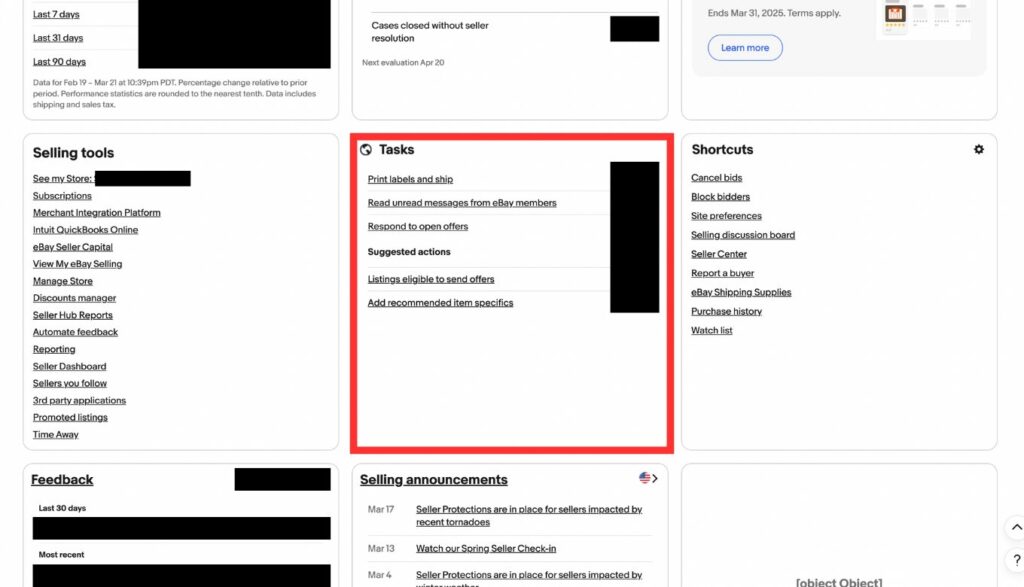
次は、Tasks(タスク)の画面についてです。各項目については以下の通りです。
| 英語 | 日本語 |
| Print labels and ship | ラベルを印刷して発送 |
| Read unread messages from eBay members | eBayメンバーからの未読メッセージを読む |
| Respond to open offers | 未処理オファーに返信する |
| Listings eligible to send offers | オファーの送信対象の出品 |
| Add recommended item specifics | 推奨される商品の詳細を追加 |

タスクは自分がやらなければいけないこと、やったほうがいいことを通知してくれる画面になります。こちらを確認して自分がまだできていないタスクをこなしましょう。
Shortcuts(ショートカット)
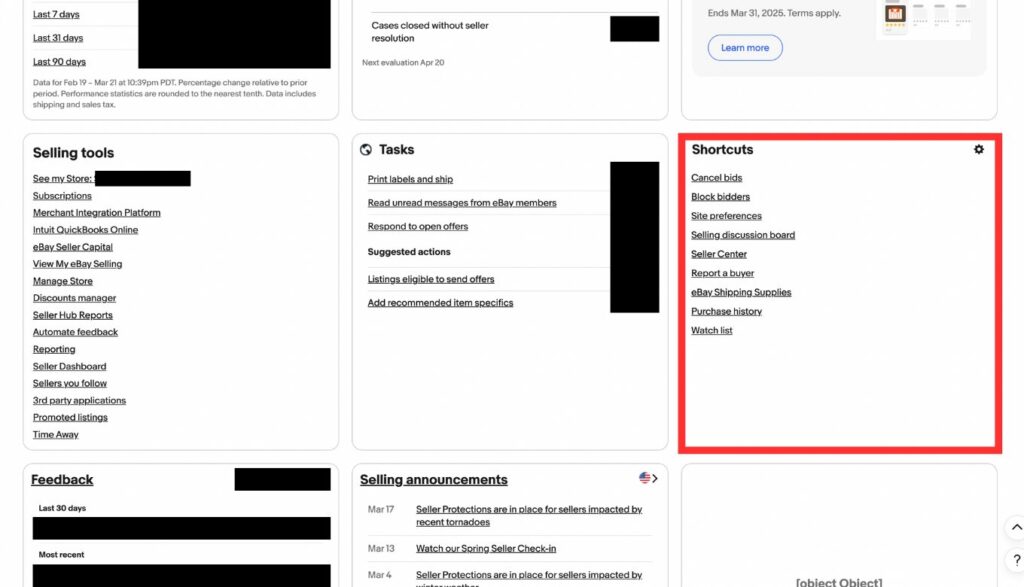
次は、Shortcuts(ショートカット)の画面についてです。各項目については以下の通りです。
| 英語 | 日本語 |
| Cancel bids | 入札をキャンセル |
| Block bidders | 入札者をブロック |
| Site preferences | 環境設定 |
| Selling discussion board | セラーディスカッションボード |
| Seller Center | セラーセンター |
| Report a buyer | 購入者をレポート |
| eBay Shipping Supplies | eBay梱包用品 |
| Purchase history | 購入履歴 |
| Watch list | ウォッチリスト |

ショートカットでは上記の項目のような少しだけマニアックなページに遷移できる画面になります。利用頻度はそこまで高くないです。
Feedback(フィードバック)
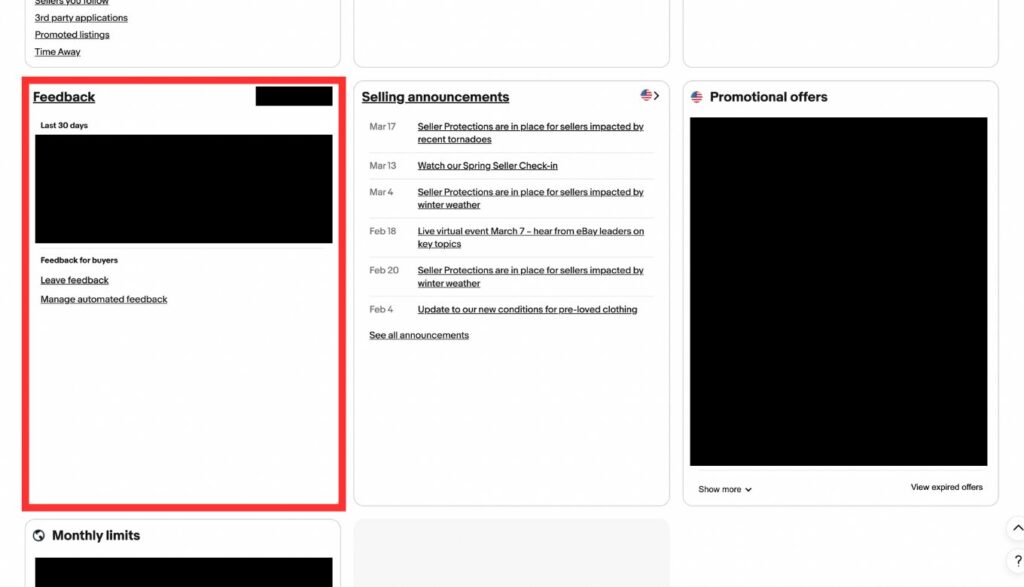
次は、Feedback(フィードバック)の画面についてです。各項目については以下の通りです。
| 英語 | 日本語 |
| Leave feedback | フィードバックを投稿 |
| Manage automated feedback | 自動化されたフィードバックを管理 |

フィードバックは名前の通り、評価に関する画面です。定期的に自分のストアにニュートラルやネガティブフィードバックが付けられていないかをこちらから確認しましょう。
Selling announcements(お知らせ)
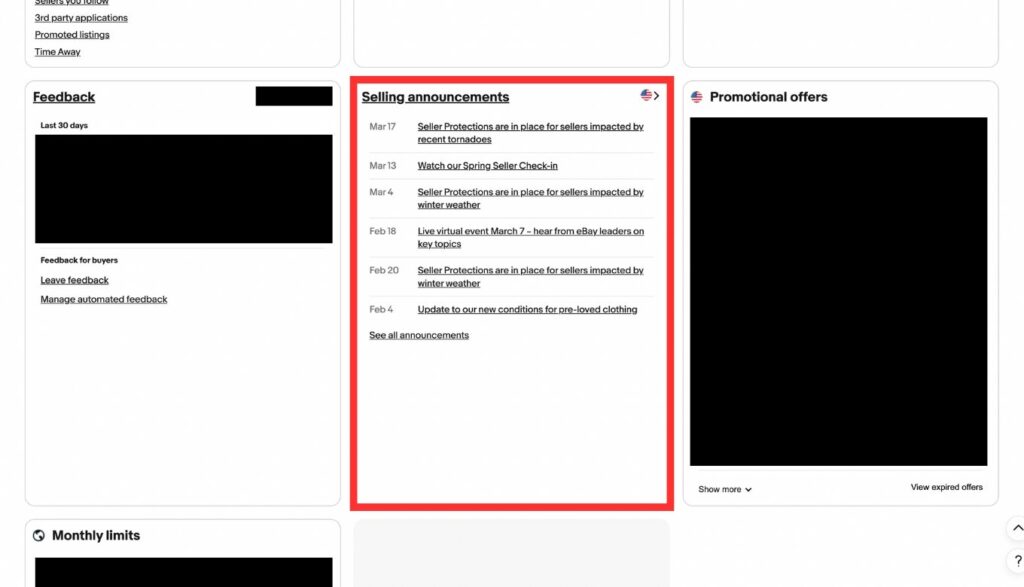
次は、Selling announcements(お知らせ)の画面についてです。

セラーに対してeBayからのお知らせを通知してくれる画面になります。利用頻度は高くないです。
Promotional offers(特別オファー)
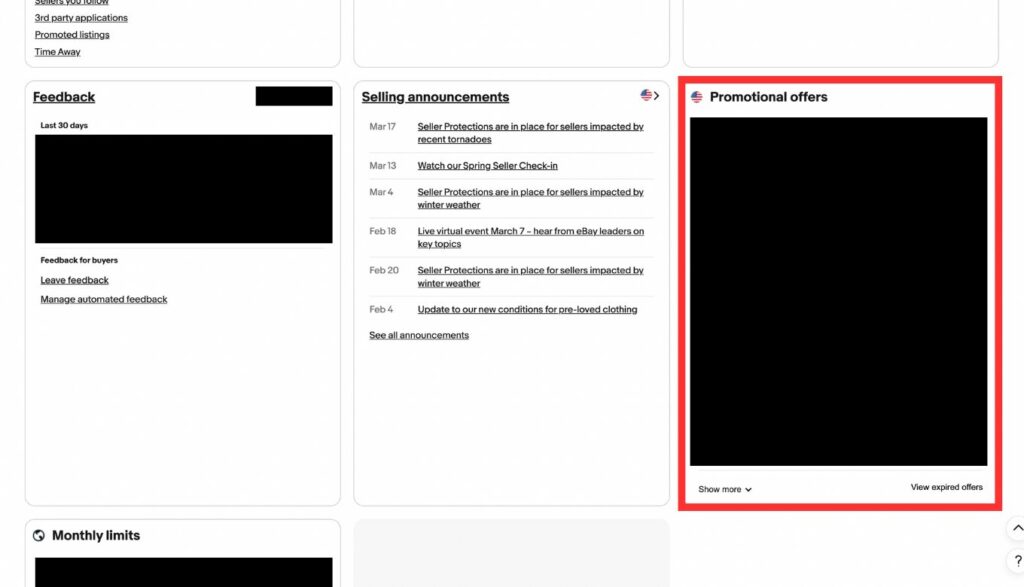
次は、Promotional offers(特別オファー)の画面についてです。

セラーに対してeBayからのオファーを通知してくれる画面になります。利用頻度はそこまで高くないです。
Monthly limits(月間のリミット)
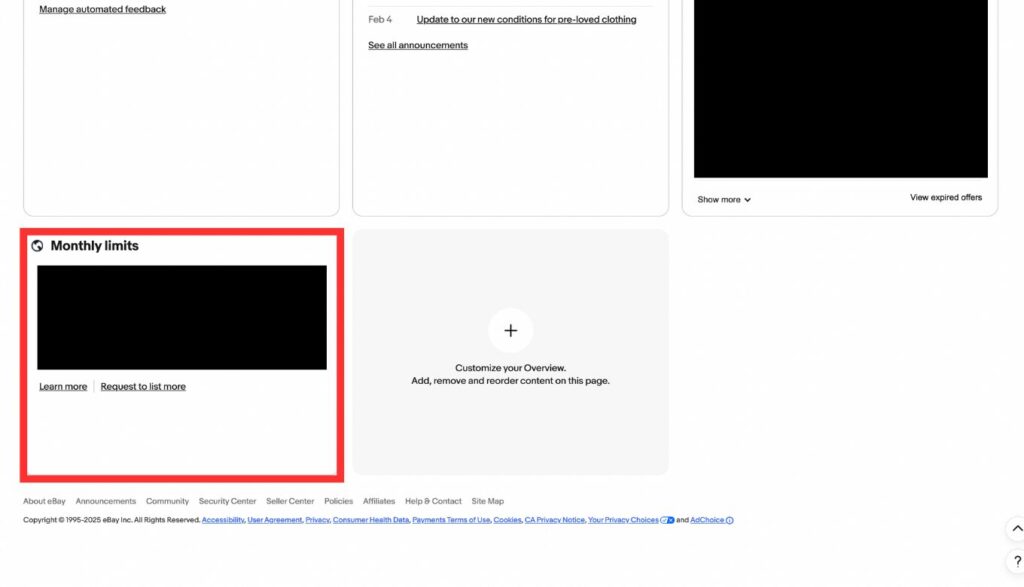
次は、Monthly limits(月間のリミット)の画面についてです。
| 英語 | 日本語 |
| Learn more | 詳細 |
| Request to list more | さらなる出品をリクエストする |

2025年3月現在はセラーの皆さんは最初から膨大なリミットが与えられているので、そこまで確認する必要はアリませんが、リミットがギリギリな方はこちらの画面で、自分のリミットを確認したり、リミットアップの申請をしたりしましょう。
最後に
いかがだったでしょうか? こちらの記事ではSeller Hubの画面について解説させていただきました。使い慣れるまで時間がかかるかもしれませんが、2、3ヶ月ほどすれば「どこに何があるか」が分かってくると思います。
最初が一番大変ですが頑張りましょう!
最後まで記事をご覧いただきありがとうございました!
ただ、「ブログを見たけれど独学じゃ不安…」というような方に向けて僕が運営しているeBay輸出の講座を紹介できればと思います。

受講生がeBay輸出で稼げるようになるために全力でサポートさせていただいております!
月商1000万円や半年以内で月利30万円超え、月利100万円超えの受講生も多数在籍しておりますので、気になる方はぜひ、下の画像から詳細を確認していただければと思います。
※定員に限りがございますため、満席の際はお申し込みを承れない場合がございます。何卒ご容赦くださいますようお願い申し上げます。

▼輸出ブログランキング▼
にほんブログ村
にほんブログ村
にほんブログ村






